Adicionar, remover ou editar itens de menu na loja virtual
Você pode adicionar itens de menu aos menus da loja virtual para criar a experiência de navegação da loja. Os itens de menu são links para produtos, coleções, páginas de site, posts do blog, políticas e outros sites, e podem ser editados ou removidos sempre que você quiser.
Na maioria dos casos, você precisa criar um item antes de poder vinculá-lo. Por exemplo, você precisa criar uma coleção antes de adicioná-la a um menu.
Se você excluir um recurso usado na navegação da loja, todos os itens de menu associados também serão apagados. Por exemplo, se você remover uma coleção usada no item de menu Em promoção, ambos serão excluídos.
Para ver ou alterar a navegação de sua loja virtual, acesse a página Navegação no admin da Shopify.
Nesta página
Adicionar um item de menu
É possível adicionar itens de menu para vincular estes recursos:
- páginas da web
- coleções
- aliexpress.com
- blogs ou artigos de blogs
- políticas da loja
- sites externos
- links de e-mail
Etapas:
- No admin da Shopify, acesse Loja virtual > Navegação.
- Na página Navegação, clique no título do menu que deseja editar.
- Clique em Adicionar item ao menu.
- Digite um nome para o item de menu. O nome será exibido no menu e pode incluir caracteres especiais e emojis.
-
Clique no campo Pesquisar ou colar um link e insira o endereço de um site externo ou selecione um tipo de link:
- Início: a página inicial da loja virtual
- Pesquisa: a página de pesquisa da loja virtual
- Coleções: uma coleção específica ou todas as coleções
- Produtos: um produto específico ou todos os produtos
- Páginas: uma página da web na loja virtual
- Blogs: um blog em sua loja virtual
- Posts do blog: um post do blog na loja virtual
- Política: uma das políticas de sua loja
- Para criar um link de e-mail, use o formato
mailto:youremail@example.comno campo Pesquisar ou colar um link.
Se você selecionou uma coleção específica, poderá filtrá-la com tags para exibir apenas os produtos que correspondem a todas as tags inseridas.
Se você selecionar um tipo de link, como Produtos ou Páginas, depois escolha um destino específico. Quando você seleciona a Página inicial, o destino é automaticamente definido para a página inicial da loja virtual.
Quando você seleciona um tipo de link e um destino específico, o nome desse destino, como o título do produto ou da página, é automaticamente preenchido no campo Nome, a menos que já exista um.
Clique em Adicionar para incluir o item de menu.
Clique em Salvar ou Salvar menu.
- No app da Shopify, toque no botão ….
- Na seção canais de vendas, toque em loja virtual.
- Toque em Navegação.
- Na página Navegação, toque no título do menu que você quer editar.
- Toque em Adicionar item de menu.
- Digite um nome para o item de menu. O nome será exibido no menu e pode incluir caracteres especiais e emojis.
-
Toque no campo Pesquisar ou colar um link e insira o endereço de um site externo ou selecione um tipo de link:
- Início: a página inicial da loja virtual
- Pesquisa: a página de pesquisa da loja virtual
- Coleções: uma coleção específica ou todas as coleções
- Produtos: um produto específico ou todos os produtos
- Páginas: uma página da web na loja virtual
- Blogs: um blog em sua loja virtual
- Posts do blog: um post do blog na loja virtual
- Política: uma das políticas de sua loja
- Para criar um link de e-mail, use o formato
mailto:youremail@example.comno campo Pesquisar ou colar um link.
Se você selecionou uma coleção específica, poderá filtrá-la com tags para exibir apenas os produtos que correspondem a todas as tags inseridas.
Se você selecionar um tipo de link, como Produtos ou Páginas, depois escolha um destino específico. Quando você seleciona a Página inicial, o destino é automaticamente definido para a página inicial da loja virtual.
Quando você seleciona um tipo de link e um destino específico, o nome desse destino, como o título do produto ou da página, é automaticamente preenchido no campo Nome, a menos que já exista um.
Toque em Adicionar para incluir o item de menu.
Toque em Salvar ou Salvar menu.
- No app da Shopify, toque no botão ☰.
- Na seção canais de vendas, toque em loja virtual.
- Toque em Navegação.
- Na página Navegação, toque no título do menu que você quer editar.
- Toque em Adicionar item de menu.
- Digite um nome para o item de menu. O nome será exibido no menu e pode incluir caracteres especiais e emojis.
-
Toque no campo Pesquisar ou colar um link e insira o endereço de um site externo ou selecione um tipo de link:
- Início: a página inicial da loja virtual
- Pesquisa: a página de pesquisa da loja virtual
- Coleções: uma coleção específica ou todas as coleções
- Produtos: um produto específico ou todos os produtos
- Páginas: uma página da web na loja virtual
- Blogs: um blog em sua loja virtual
- Posts do blog: um post do blog na loja virtual
- Política: uma das políticas de sua loja
- Para criar um link de e-mail, use o formato
mailto:youremail@example.comno campo Pesquisar ou colar um link.
Se você selecionou uma coleção específica, poderá filtrá-la com tags para exibir apenas os produtos que correspondem a todas as tags inseridas.
Se você selecionar um tipo de link, como Produtos ou Páginas, depois escolha um destino específico. Quando você seleciona a Página inicial, o destino é automaticamente definido para a página inicial da loja virtual.
Quando você seleciona um tipo de link e um destino específico, o nome desse destino, como o título do produto ou da página, é automaticamente preenchido no campo Nome, a menos que já exista um.
Toque em Adicionar para incluir o item de menu.
Toque em ✓ ou Salvar menu.
Editar um item de menu
Na edição dos menus, cada ação (adicionar, editar, excluir, mover) conta como uma alteração. Após atingir 200 alterações, outras ações serão restritas até que você salve as mudanças no menu. Clique ou toque no botão Salvar para zerar o contador. Sempre salve as alterações no menu para garantir que o limite não seja alcançado.
Etapas:
- No admin da Shopify, acesse Loja virtual > Navegação.
- Clique no título do menu que inclui o item.
- Na seção Itens de menu, clique em Editar ao lado do nome do item.
-
Faça as alterações:
- Para alterar o nome do item de menu, digite o texto no campo Nome.
- Para alterar o destino do item de menu, clique no
xao lado do campo do link e, em seguida, digite ou selecione um novo destino.
Clique em Aplicar alterações.
Clique em Salvar ou Salvar menu.
- No app da Shopify, toque no botão ….
- Na seção canais de vendas, toque em loja virtual.
- Toque em Navegação.
- Toque no nome do menu que inclui o item.
- Na seção Itens de menu, toque em Editar ao lado do nome do item.
-
Faça as alterações:
- Para alterar o nome do item de menu, digite o texto no campo Nome.
- Para alterar o destino do item de menu, toque no
xao lado do campo do link e, em seguida, digite ou selecione um novo destino.
Toque em Aplicar alterações.
Toque em Salvar ou Salvar menu.
- No app da Shopify, toque no botão ☰.
- Na seção canais de vendas, toque em loja virtual.
- Toque em Navegação.
- Toque no nome do menu que inclui o item.
- Na seção Itens de menu, toque em Editar ao lado do nome do item.
-
Faça as alterações:
- Para alterar o nome do item de menu, digite o texto no campo Nome.
- Para alterar o destino do item de menu, toque no
xao lado do campo do link e, em seguida, digite ou selecione um novo destino.
Toque em Aplicar alterações.
Toque em ✓ ou Salvar menu.
Alterar a ordem de exibição dos itens de menu
É possível ver a ordem de exibição dos itens de menu na página Navegação. Vale destacar que os itens de menu são exibidos na loja virtual na ordem em que estão listados.
Etapas:
- No admin da Shopify, acesse Loja virtual > Navegação.
- Clique no título do menu que deseja reordenar.
- Clique e segure o ícone da alça de movimentação (⠿) ao lado do item de menu e, em seguida, arraste o item para outra posição:
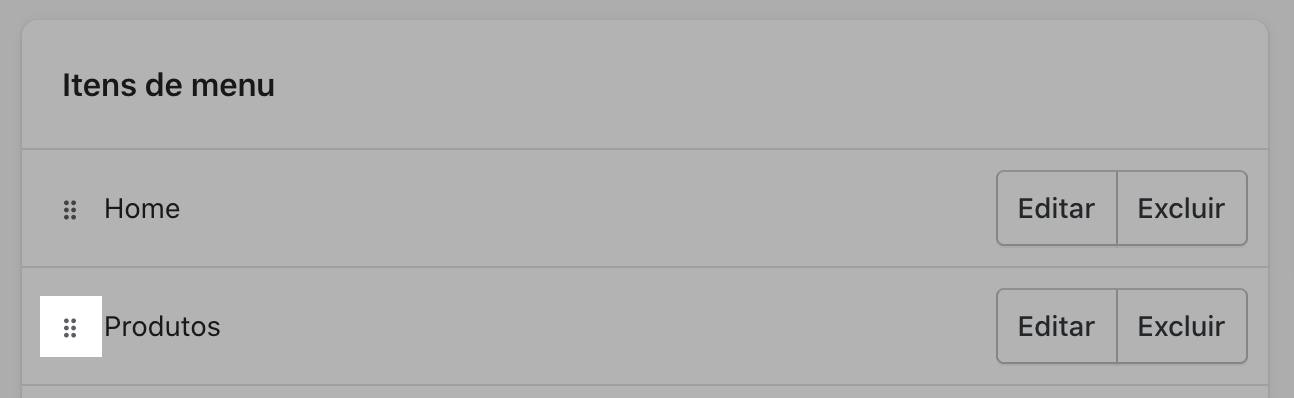
- Clique em Salvar ou Salvar menu.
- No app da Shopify, toque no botão ….
- Na seção canais de vendas, toque em loja virtual.
- Toque em Navegação.
- Toque no título do menu que você quer reordenar.
- Toque e segure o ícone da alça de movimentação (⠿) ao lado do item de menu e, em seguida, arraste-o para outra posição:
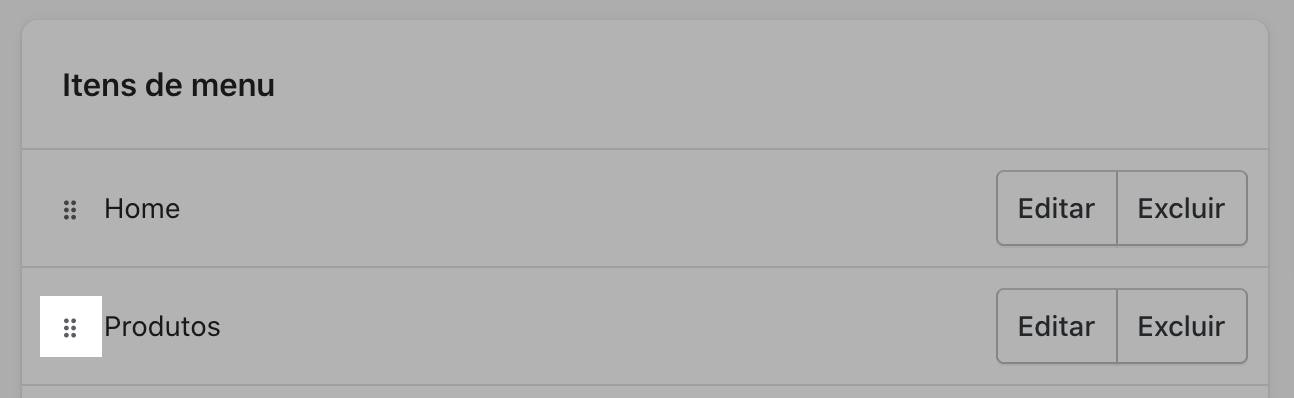
- Toque em Salvar ou Salvar menu.
- No app da Shopify, toque no botão ☰.
- Na seção canais de vendas, toque em loja virtual.
- Toque em Navegação.
- Toque no título do menu que você quer reordenar.
- Toque e segure o ícone da alça de movimentação (⠿) ao lado do item de menu e, em seguida, arraste-o para outra posição:
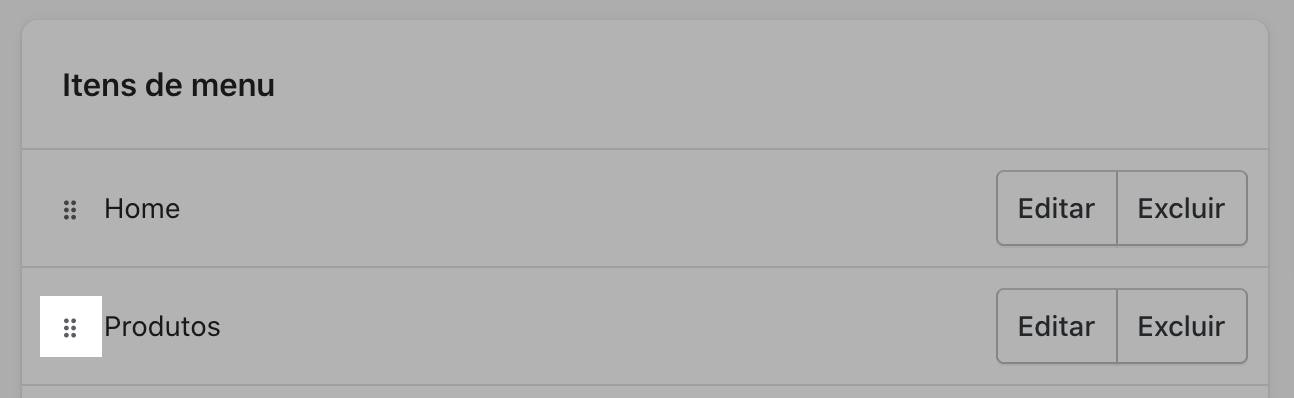
- Toque em ✓ ou Salvar menu.
Remover um item de menu
Você pode remover um item de menu para excluí-lo da navegação da sua loja virtual. Quando você remove um item de menu que tem itens embutidos sob ele num menu suspenso, os itens de menu embutidos também são removidos e o menu suspenso é removido da navegação da sua loja virtual.
Etapas:
- No admin da Shopify, acesse Loja virtual > Navegação.
- Clique em Excluir ao lado do item de menu que você deseja remover.
- Clique em Remover para confirmar.
- Clique em Salvar ou Salvar menu.
- No app da Shopify, toque no botão ….
- Na seção canais de vendas, toque em loja virtual.
- Toque em Navegação.
- Toque em Excluir ao lado do item de menu que você quer remover.
- Toque em Remover para confirmar.
- Toque em Salvar ou Salvar menu.
- No app da Shopify, toque no botão ☰.
- Na seção canais de vendas, toque em loja virtual.
- Toque em Navegação.
- Toque em Excluir ao lado do item de menu que você quer remover.
- Toque em Remover para confirmar.
- Toque em ✓ ou Salvar menu.